vCenterのマイナーバージョンアップ手法をまとめます。例えば、7.0.0から7.0.3へのバージョンアップのようなメジャーバージョン番号が変わらないバージョンアップ方法の紹介です。VMwareの公式ドキュメントでは「アップデート」「パッチ適用」という用語で説明しています。
VMwareの公式ドキュメントでは、メジャーバージョンアップを「アップグレード」という用語で説明しています。
ここで紹介するのはバージョンアップ操作の一例です。本書以外のバージョンアップ手法は公式ドキュメントの「vCenter Server 7.0 デプロイへのパッチ適用およびアップデート」を参照ください。
isoファイルによるバージョンアップ
isoファイルのダウンロード
「VMwareのパッチダウンロードサイト」をブラウザで開きます。ソフトウェア名はvCenterの略称である「VC」を指定し、さらに、アップデートするバージョンを指定します。その後、「SEARCH」を押下します。
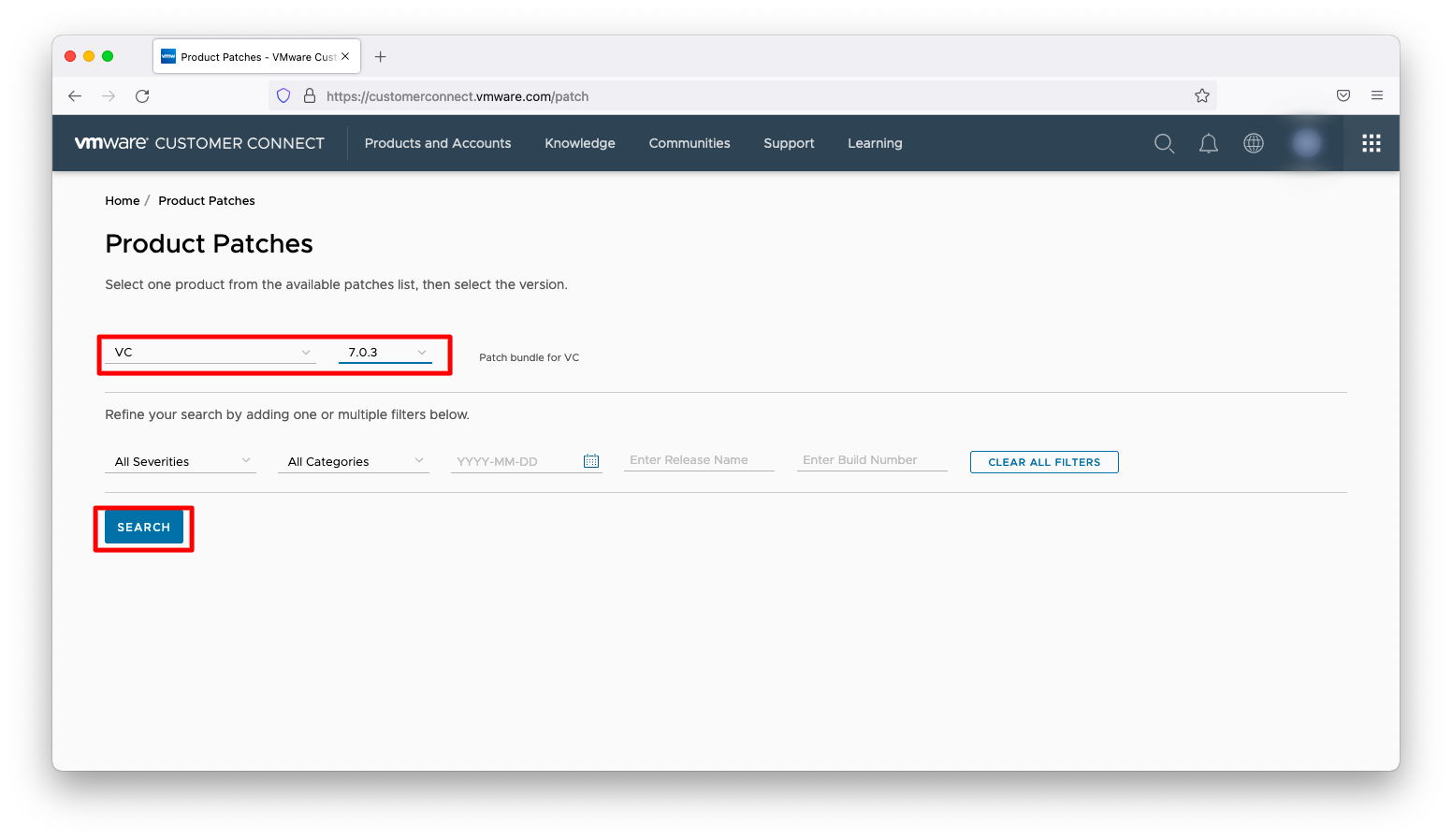
「DOWNLOAD NOW」を押下します。
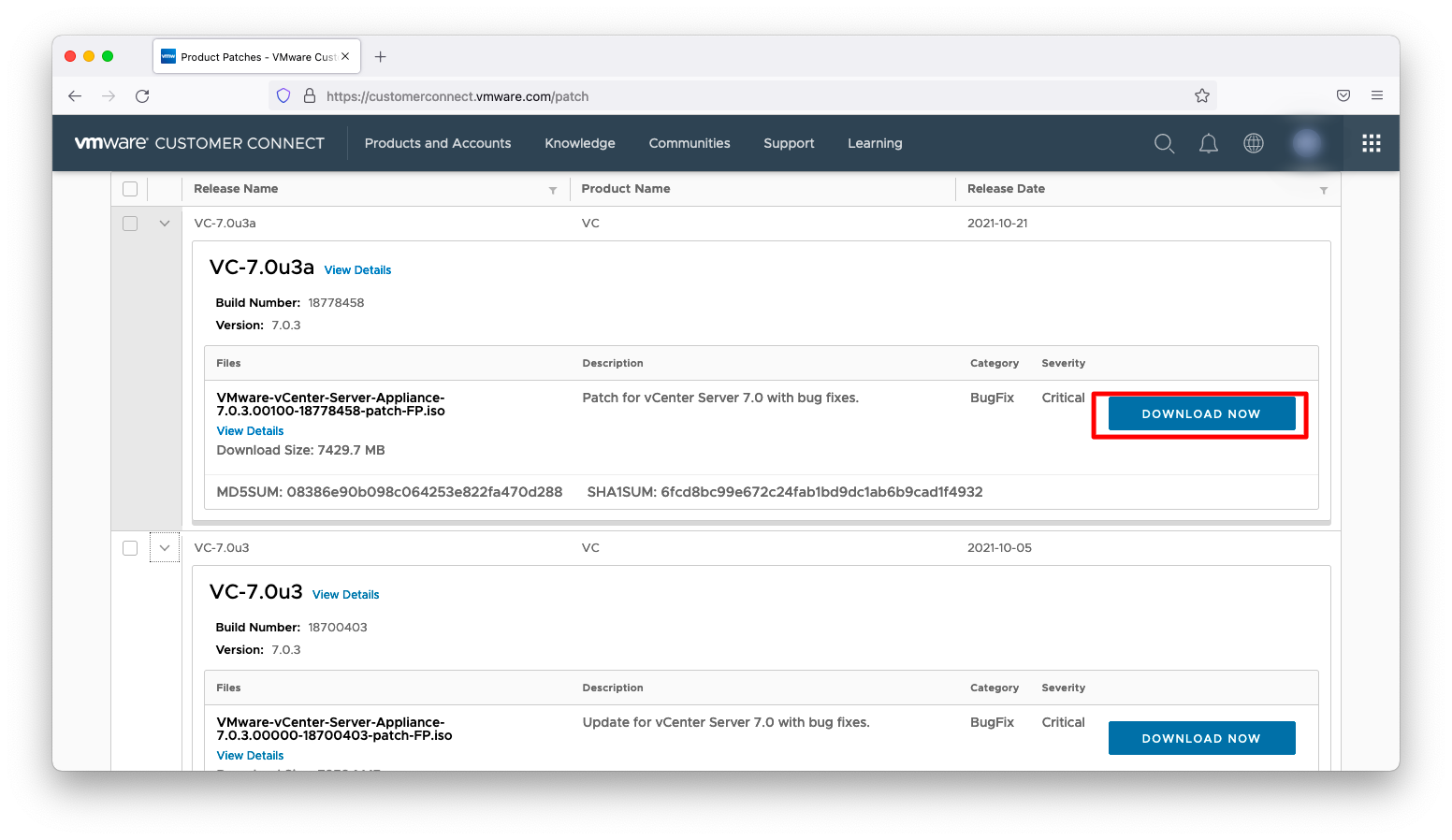
isoファイルのマウント
ダウンロードしたisoファイルをvCenterにマウントします。
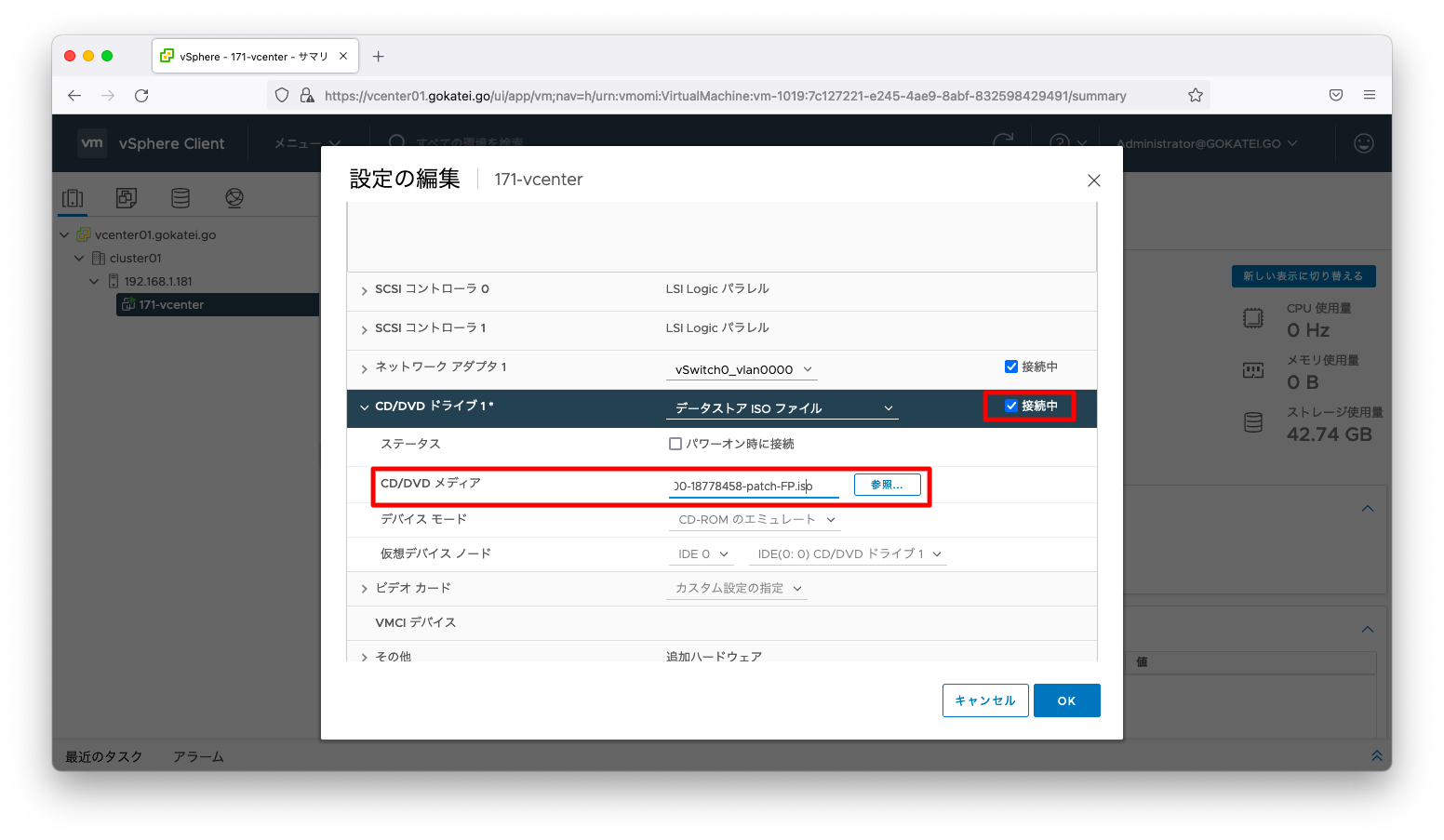
ステージ
パッチファイルは確認なしにバージョンアップする事もできれば、ステージに展開して状況を確認してからバージョンアップする事もできます。ここではステージに展開する手法を紹介します。
vCenterサーバへSSHでログインします。
[admin@rocky221 ~]$ ssh vcenter01.gokatei.go -l root
Warning: Permanently added 'vcenter01.gokatei.go,192.168.1.171' (ECDSA) to the list of known hosts.
VMware vCenter Server 7.0.2.00200
Type: vCenter Server with an embedded Platform Services Controller
root@vcenter01.gokatei.go's password:
Connected to service
* List APIs: "help api list"
* List Plugins: "help pi list"
* Launch BASH: "shell"
Command>
以下のコマンドでisoファイルをステージ領域へマウントします。
software-packages stage --iso
コマンド実行後、EULA(使用許諾契約)が表示されます。EULAをエンターキーでスクロールさせ、「yes」と返答します。
Command> software-packages stage --iso [2021-12-31T12:45:58.365] : ISO mounted successfully [2021-12-31T12:45:58.365] : UpdateInfo: Using product version 7.0.2.00200 and build 17958471 [2021-12-31T12:45:59.365] : Target VCSA version = 7.0.3.00100 [2021-12-31 12:45:59,150] : Running requirements script..... VMWARE END USER LICENSE AGREEMENT PLEASE NOTE THAT THE TERMS OF THIS END USER LICENSE AGREEMENT SHALL GOVERN YOUR USE OF THE SOFTWARE, REGARDLESS OF ANY TERMS THAT MAY APPEAR DURING THE INSTALLATION OF THE SOFTWARE. <omitted> 12.11 Contact Information. Please direct legal notices or other correspondence to VMware, Inc., 3401 Hillview Avenue, Palo Alto, California 94304, United States of America, Attention: Legal Department. Do you accept the terms and conditions? [yes/no] yes [2021-12-31T12:46:19.365] : Evaluating packages to stage... [2021-12-31T12:46:19.365] : Verifying staging area [2021-12-31T12:46:19.365] : ISO unmounted successfully [2021-12-31T12:46:19.365] : Staging process completed successfully
以下のコマンドでインストールされるパッケージ一覧が表示されます。
software-packages list --staged
操作ログは以下の通りです。想定通りのバージョンがステージされているかどうかの最終確認をしましょう。
Command> software-packages list --staged
[2021-12-31T12:53:23.365] :
category: Bugfix
kb: https://docs.vmware.com/en/VMware-vSphere/7.0/rn/vsphere-vcenter-server-70u3a-release-notes.html
leaf_services: ['vmware-pod', 'vsphere-ui', 'wcp', 'vlcm']
vendor: VMware, Inc.
name: VC-7.0U3a
tags: []
type: Update
version_supported: []
size in MB: 7084
releasedate: October 21, 2021
executeurl: https://my.vmware.com/group/vmware/get-download?downloadGroup=VC70U3A
version: 7.0.3.00100
updateversion: True
allowedSourceVersions: [7.0.0.0,]
buildnumber: 18778458
rebootrequired: True
productname: VMware vCenter Server
changesetnumber: 9301525
summary: {'id': 'patch.summary', 'translatable': 'In-place upgrade for vCenter appliances.', 'localized': 'In-place upgrade for vCenter appliances.'}
severity: Critical
TPP_ISO: False
thirdPartyInstallation: False
timeToInstall: 0
requiredDiskSpace: {'/storage/core': 3.0404063796997067, '/storage/seat': 1.625390625}
serviceIgnoreList: ['envoy-hgw', 'acs', 'cds', 'crypto', 'federation', 'token', 'stubbing-service', 'usergroup', 'ws1-init-container']
eulaAcceptTime: 2021-12-31 12:46:09 UTC
Command>
バージョンアップ
以下のコマンドでステージされたファイルを使ってバージョンアップができます。
software-packages install --staged
操作ログは以下の通りです。場合によっては以下ログが示す通り60分程度を要す事もあります。
バージョンアップ後に再起動を促されるメッセージが表示される事もあります。
Command> software-packages install --staged [2021-12-31T12:56:49.365] : Validating software update payload [2021-12-31T12:56:49.365] : UpdateInfo: Using product version 7.0.2.00200 and build 17958471 [2021-12-31 12:56:49,115] : Running validate script..... [2021-12-31T12:56:53.365] : Validation successful [2021-12-31 12:56:53,134] : Copying software packages [2021-12-31T12:56:53.365] : ISO mounted successfully 182/182 [2021-12-31T13:01:48.365] : ISO unmounted successfully [2021-12-31 13:01:48,630] : Running system-prepare script..... [2021-12-31 13:01:54,654] : Running test transaction .... [2021-12-31 13:02:10,699] : Running prepatch script..... [2021-12-31 13:05:07,040] : Upgrading software packages .... [2021-12-31T13:19:47.365] : Setting appliance version to 7.0.3.00100 build 18778458 [2021-12-31 13:19:47,282] : Running patch script..... [2021-12-31T13:56:56.365] : Packages upgraded successfully, Reboot is required to complete the installation. Command>
バージョンアップ後に再起動を求められた場合は、以下のコマンドで再起動できます。
shutdown reboot -r "patch reboot"
コンソールなどでバージョンアップが完了した事を確認します。
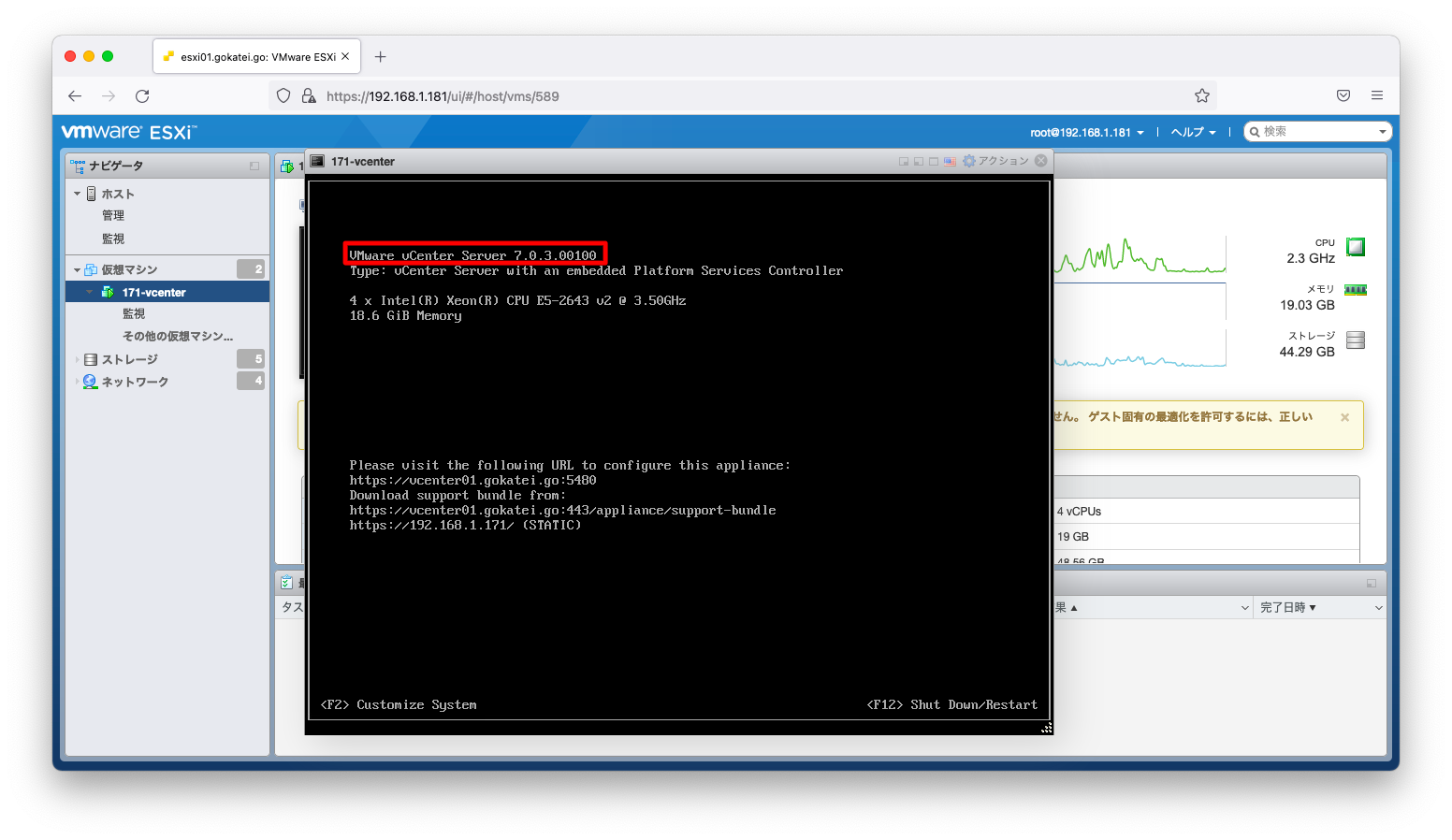
bundleファイル(zipファイル)によるバージョンアップ
bundleファイル(zipファイル)のダウンロード
「VMware ダウンロードサイト」をブラウザで開きます。
「vCenter Server」欄の「ダウンロードする」を押下します。
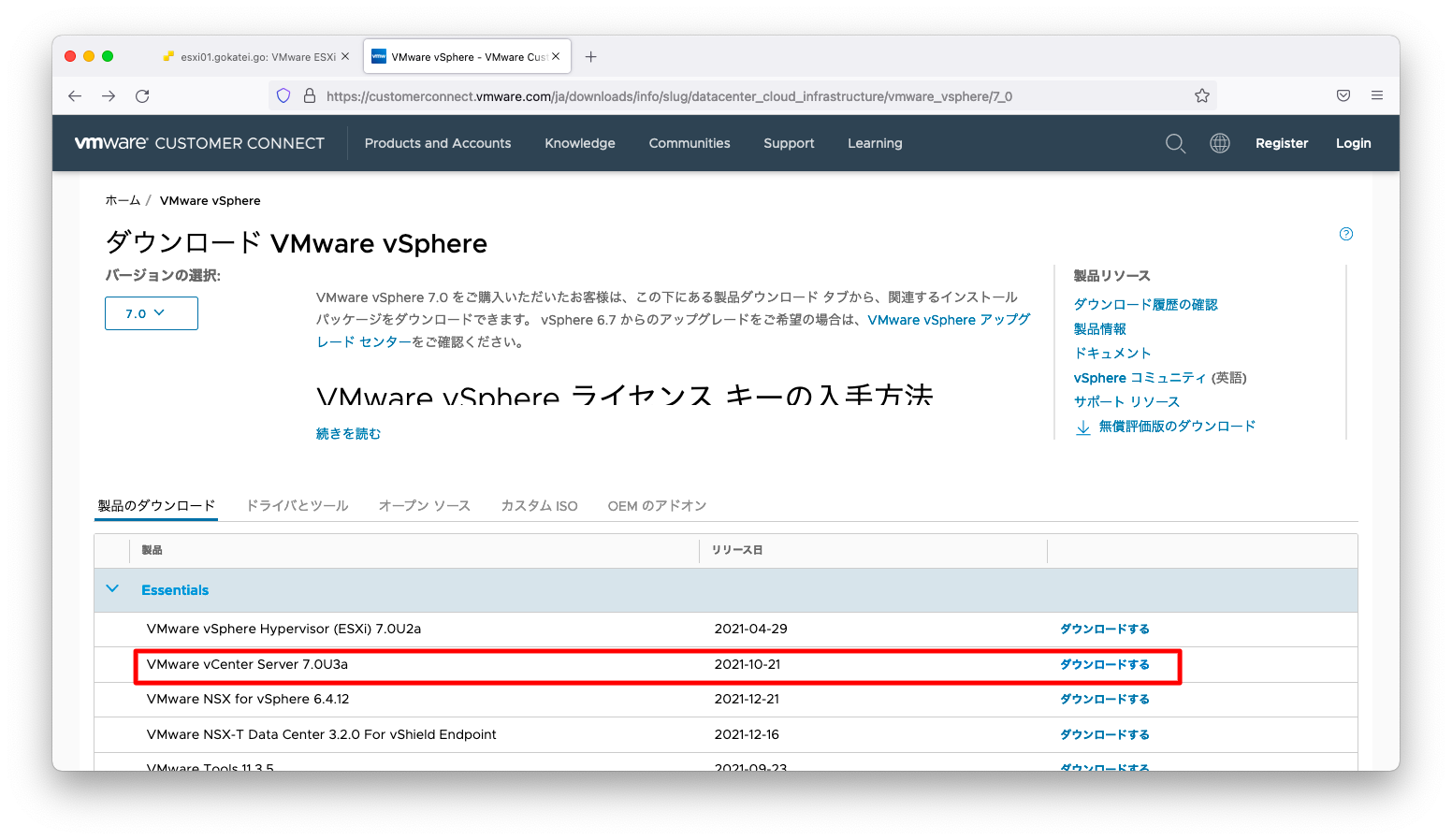
「バージョン選択」欄をプルダウンから選び、「今すぐダウンロード」を押下します。
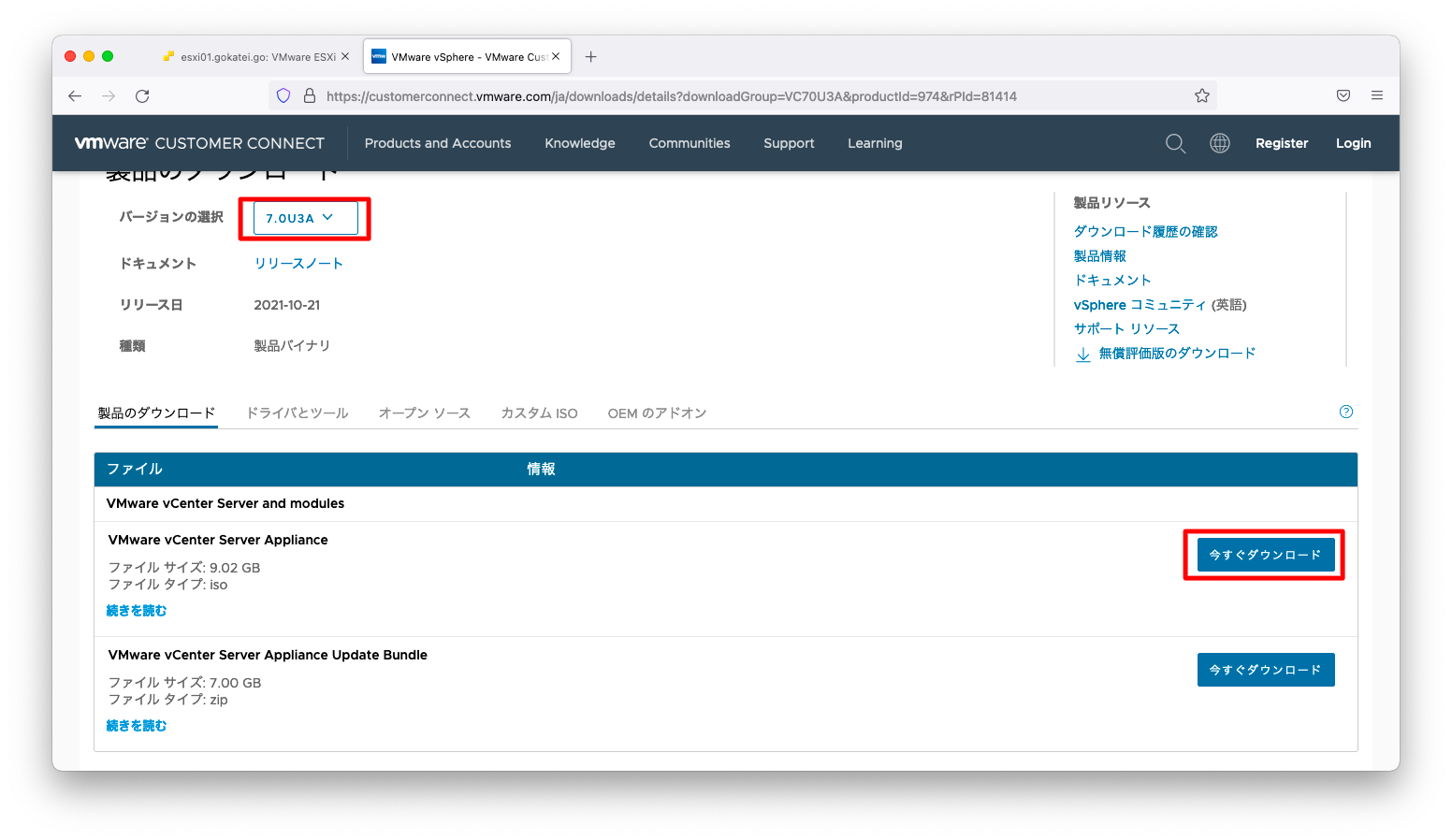
HTTPサイトの準備
bundleファイルをHTTPで公開されるディレクトリに配置します。以下はApache httpdを使用する場合の操作例です。
mkdir /var/www/html/vcsa-18778458/ mv Downloads/VMware-vCenter-Server-Appliance-7.0.3.00100-18778458-updaterepo.zip /var/www/html/vcsa-18778458/
zipファイルを展開します。
cd /var/www/html/vcsa-18778458/ unzip VMware-vCenter-Server-Appliance-7.0.3.00100-18778458-updaterepo.zip
展開されると以下のようになります。
[root@rocky221 ~]# cd /var/www/html/vcsa-18778458/ [root@rocky221 vcsa-18778458]# ls -l total 7342532 drwxr-xr-x 2 root root 186 Oct 15 09:47 manifest drwxr-xr-x 2 root root 32768 Oct 15 09:47 package-pool -rw-r--r-- 1 root root 7518699697 Nov 21 13:33 VMware-vCenter-Server-Appliance-7.0.3.00100-18778458-updaterepo.zip [root@rocky221 vcsa-18778458]#
ステージ
パッチファイルは確認なしにバージョンアップする事もできれば、ステージに展開して状況を確認してからバージョンアップする事もできます。ここではステージに展開する手法を紹介します。
vCenterサーバへSSHでログインします。
[root@rocky221 ~]# ssh vcenter01.gokatei.go -l root
Warning: Permanently added 'vcenter01.gokatei.go,192.168.1.171' (ECDSA) to the list of known hosts.
VMware vCenter Server 7.0.2.00200
Type: vCenter Server with an embedded Platform Services Controller
root@vcenter01.gokatei.go's password:
Connected to service
* List APIs: "help api list"
* List Plugins: "help pi list"
* Launch BASH: "shell"
Command>
以下のコマンドでHTTPで公開されたbundleファイルをステージ領域へマウントします。URLは環境に応じて適宜変更してください。
software-packages stage --url http://192.168.1.221/vcsa-18778458/
コマンド実行後、EULA(使用許諾契約)が表示されます。EULAをエンターキーでスクロールさせ、「yes」と返答します。
Command> software-packages stage --url http://192.168.1.221/vcsa-18778458/ [2022-01-01T07:26:05.001] : UpdateInfo: Using product version 7.0.2.00200 and build 17958471 [2022-01-01T07:26:05.001] : Target VCSA version = 7.0.3.00100 [2022-01-01 07:26:05,361] : Running requirements script..... VMWARE END USER LICENSE AGREEMENT PLEASE NOTE THAT THE TERMS OF THIS END USER LICENSE AGREEMENT SHALL GOVERN YOUR USE OF THE SOFTWARE, REGARDLESS OF ANY TERMS THAT MAY APPEAR DURING THE INSTALLATION OF THE SOFTWARE. <omitted> 12.11 Contact Information. Please direct legal notices or other correspondence to VMware, Inc., 3401 Hillview Avenue, Palo Alto, California 94304, United States of America, Attention: Legal Department. Do you accept the terms and conditions? [yes/no] yes [2022-01-01T07:26:54.001] : Evaluating packages to stage... [2022-01-01T07:26:54.001] : Verifying staging area [2022-01-01T07:26:54.001] : Staging process completed successfully
以下のコマンドでインストールされるパッケージ一覧が表示されます。
software-packages list --staged
操作ログは以下の通りです。想定通りのバージョンがステージされているかどうかの最終確認をしましょう。
Command> software-packages list --staged
[2022-01-01T07:28:14.001] :
category: Bugfix
kb: https://docs.vmware.com/en/VMware-vSphere/7.0/rn/vsphere-vcenter-server-70u3a-release-notes.html
leaf_services: ['vmware-pod', 'vsphere-ui', 'wcp', 'vlcm']
vendor: VMware, Inc.
name: VC-7.0U3a
size in MB: 7084
tags: []
changesetnumber: 9301525
version_supported: []
productname: VMware vCenter Server
releasedate: October 21, 2021
executeurl: https://my.vmware.com/group/vmware/get-download?downloadGroup=VC70U3A
version: 7.0.3.00100
updateversion: True
allowedSourceVersions: [7.0.0.0,]
buildnumber: 18778458
rebootrequired: True
summary: {'id': 'patch.summary', 'translatable': 'In-place upgrade for vCenter appliances.', 'localized': 'In-place upgrade for vCenter appliances.'}
type: Update
severity: Critical
TPP_ISO: False
url: http://192.168.1.221/vcsa-18778458/
thirdPartyAvailable: False
nonThirdPartyAvailable: True
thirdPartyInstallation: False
timeToInstall: 0
requiredDiskSpace: {'/storage/core': 3.254468879699707, '/storage/seat': 1.373046875}
serviceIgnoreList: ['envoy-hgw', 'acs', 'cds', 'crypto', 'federation', 'token', 'stubbing-service', 'usergroup', 'ws1-init-container']
eulaAcceptTime: 2022-01-01 07:26:17 UTC
バージョンアップ
以下のコマンドでステージされたファイルを使ってバージョンアップができます。
software-packages install --staged
操作ログは以下の通りです。場合によっては以下ログが示す通り70分程度を要す事もあります。
バージョンアップ後に再起動を促されるメッセージが表示される事もあります。
Command> software-packages install --staged [2022-01-01T07:33:35.001] : Validating software update payload [2022-01-01T07:33:35.001] : UpdateInfo: Using product version 7.0.2.00200 and build 17958471 [2022-01-01 07:33:35,629] : Running validate script..... [2022-01-01T07:33:39.001] : Validation successful [2022-01-01 07:33:39,651] : Copying software packages 182/182 [2022-01-01 07:38:13,502] : Running system-prepare script..... [2022-01-01 07:39:26,647] : Running test transaction .... [2022-01-01 07:39:39,691] : Running prepatch script..... [2022-01-01 07:42:22,996] : Upgrading software packages .... [2022-01-01T07:58:13.001] : Setting appliance version to 7.0.3.00100 build 18778458 [2022-01-01 07:58:13,849] : Running patch script.... [2022-01-01T08:40:49.001] : Packages upgraded successfully, Reboot is required to complete the installation. Command>
バージョンアップ後に再起動を求められた場合は、以下のコマンドで再起動できます。
shutdown reboot -r "patch reboot"
コンソールなどでバージョンアップが完了した事を確認します。

補足説明
バージョンアップ操作に伴うコマンド一覧
ステージを使わずに、直接バージョンアップするには以下のコマンドを使用します。
software-packages install --iso software-packages install --url <URL>
ステージにバージョンアップに必要なファイル群をアップロードするには、以下のコマンドを使用します。
software-packages stage --iso software-packages install --url <URL>
ステージにアップロードされたパッケージ群を表示します。
software-packages list --staged
ステージにアップロードしたパッケージを解除するには以下コマンドを使用します。
software-packages unstage
ステージにアップロードされたパッケージを用いたインストールをするには以下コマンドを使用します。
software-packages install --staged
EULA(使用許諾契約)への同意は対話ではなく、コマンドラインで指定する事もできます。
software-packages stage --acceptEulas --iso software-packages stage --acceptEulas --url <URL> software-packages stage --acceptEulas --staged
バージョンアップ後に再起動を求められた場合は、以下のコマンドで再起動できます。
shutdown reboot -r "patch reboot"